
Win11映射网络驱动器怎么设置_Win11创建网络映射盘
时间:2022-11-05 来源:网络 人气:
映射网络驱动器的意思是将局域网中的某个目录映射成本地驱动器号,就是说把网络上其他机器的共享的文件夹映射自己机器上的一个磁盘,这样可以提高访问时间。但是有些用户不知道怎么设置,这篇文章是本站给大家带来的Win11映射网络驱动器设置方法。
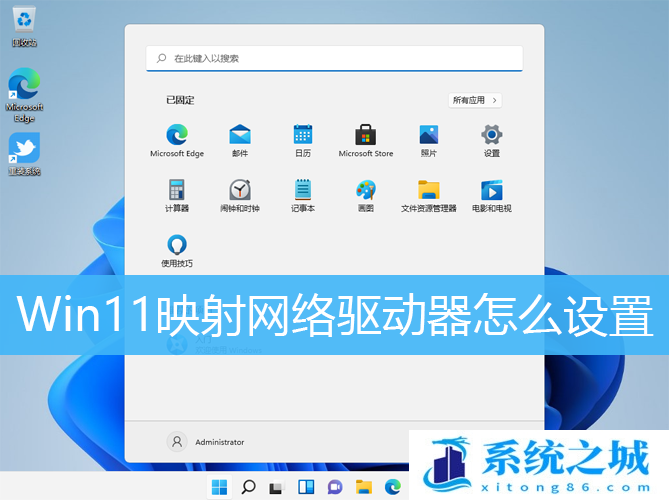
1、首先,按键盘上的【 Win + R 】组合键,打开运行;
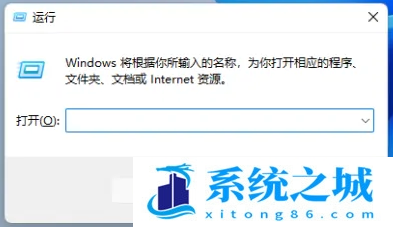
2、运行窗口,输入【\\+网络共享服务器地址】,然后按【确定或回车】;
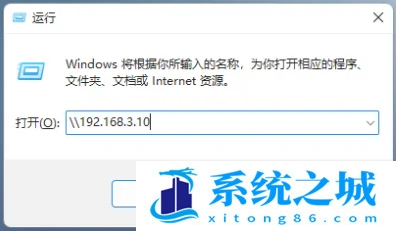
3、弹出Windows 安全中心窗口,输入访问共享的【用户名和密码】,并【勾选记住我的凭据】,然后点击【确定】;
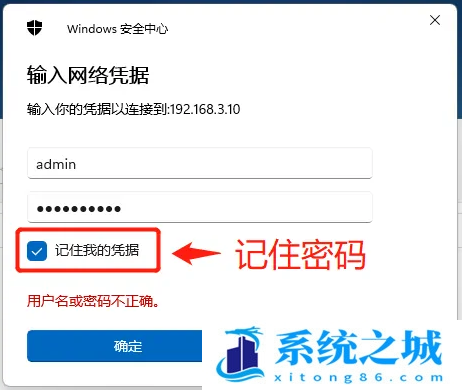
4、接着,【右键点击】某个共享文件夹,在打开的菜单项中,选择【映射网络驱动器】;
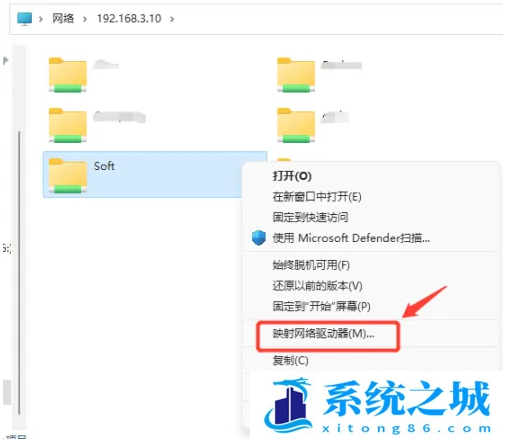
5、映射网络驱动器窗口,找到驱动器这项,下拉【选择盘符】,然后点击【完成】按钮保存;
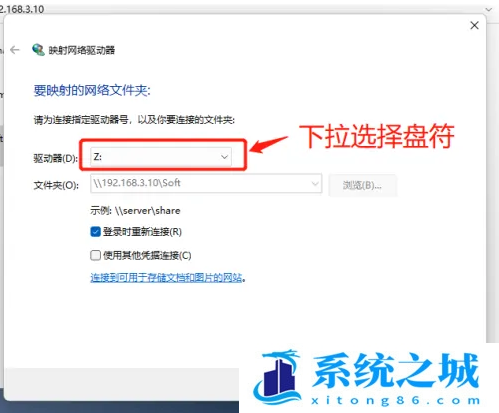
6、打开文件资源管理器,就可以看到一个【盘符Z:】的新驱动器,这个就是刚添加好的网络映射盘;
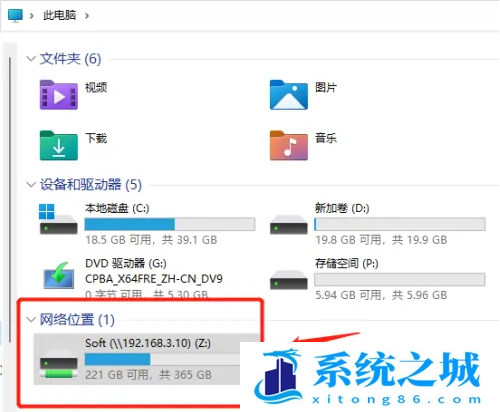
作者 系统之城
相关推荐
- Win11全系通用激活码 安装序列号KEY万能 更换系统产品密钥
- win10/win11专业版激活码 (2025年6月28日更新) 全版本通用
- Windows11/10系统永久激活码2025 Office全系列永久激活码2025
- Win11专业版永久激活支持更新 Win11最新激活码支持后续版本
- win11+office2024最新激活码专业版等密钥 无需激活工具含安装包2025
- 极限精简版win11 24H2专业版915M 一键安装永久激活v2025
- office2024企业长期版在线激活码秘钥 office2024专业增强版神K激活码
- 925M极限精简版win11专业版 24H2正式版 游戏办公专用稳定超速
- 不忘初心 Windows11 24H2+ LTSC 2024 x64 超级精简游戏无更新版
- Windows 11 专业版安装激活密钥 Windows 11 企业版安装激活密钥
教程
Win11教程排行
- 1 官方 Windows 11 激活密钥 Windows 11 23H2 序列号(永久激活)
- 2 win11专业版激活密钥(2022年12月最新激活码附激活方法)
- 3 Win11 22H2共享打印机提示0x00000709错误怎么办
- 4 2023版最新win11专业工作站版永久激活密钥
- 5 Win11专业版激活密钥神KEY_Win11序列号万能批量激活码
- 6 Win11共享打印机0x00000bc4错误_Win11解决0x00000bc4错误
- 7 Win11电源管理在哪里_Win11系统电源怎么设置
- 8 win11系统提示更新需要更新吗?win11系统更新好还是不好?
- 9 Win11按文件名和内容搜索_Win11文件内容搜索设置
- 10 华硕主板CPU风扇转速调节_华硕BIOS改CPU风扇转速

系统教程
- 1 应用程序无法正常启动,游戏软件报错0xc0000142解决办法+修改工具
- 2 Win11/win10/Win7系统各版本永久激活密钥及激活错误解决方法
- 3 Vmware17/16虚拟机去虚拟化工具修改虚拟机硬件教程+成品系统过检测
- 4 联想笔记本如何重装系统?联想笔记本重装系统的方法
- 5 联想拯救者Y7000P如何重装系统?笔记本重装纯净系统工具镜像
- 6 MSDN下载哪个版本最稳定?最稳定的MSDN系统推荐
- 7 稳定版 Windows Server 2022 22H2 服务器系统 正式版免激活
- 8 ROG枪神7如何重装系统?重装枪神7笔记本系统的方法
- 9 Win11电源选项快速启动选项没了怎么办
- 10 暗影精灵4笔记本蓝屏后无法开机如何解决













